Win10 20H2版本的功能更新安装失败怎么办?
时间:2021-06-23 来源:系统城官网
Win10 20H2是Win10其中的一个版本,但是最近有用户反应在更新Win10 20H2版本时,遇到了Win10 20H2版本的功能更新安装失败的情况,Win10 20H2版本功能更新安装失败”可能是由于Windows Update组件损坏或第三方软件冲突等引起的。这里小编为大家带来解决Windows 10功能更新安装问题的每种可能的解决方案。
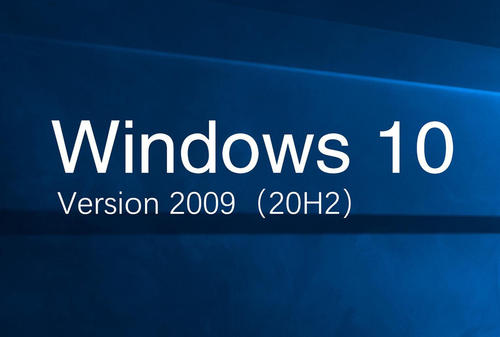
Win10 20H2版本无法安装
原因01: Windows 2020年10月10日更新版本20H2的下载完成后,Windows要求重新启动系统以安装更新。系统重新启动后,未安装Windows 10 2020更新,并且在更新历史记录中,您会收到以下错误:“功能更新至Win10 20H2版本:安装失败……”(错误:0x80080008)
原因02:检查新更新后,Windows开始下载Win10 20H2版本的2020年10月更新,但是在“下载更新”操作期间,错误停留在xx%(例如85%或99%),错误0x80d02002。
• 首先,请确保您具有稳定的Internet连接要从Microsoft服务器下载Windows更新。
• 通过删除临时文件,系统错误,内存转储文件,运行Ccleaner之类的第三方系统优化程序来清理磁盘空间,并修复损坏的注册表错误。
• 运行系统文件检查器实用程序,以确保所有损坏的系统文件都不会引起此问题。
• 另外,运行DISM命令 DISM.exe / Online / Cleanup-image / Restorehealth修复系统映像。
• 如果已配置,请暂时卸载Antivirus并从VPN断开连接。
运行Windows Update疑难解答
Microsoft开发了Windows Update Troubleshooter,它可以分析您的系统,尤其是Windows Update模块并解决问题。我们建议首先下载了 Windows更新疑难解答从微软官方网站。运行更新疑难解答程序,并让Windows检查并修复问题本身。完成后,该过程将重新启动Windows并尝试下载并安装Windows更新。
此外,您可以按照以下步骤运行内置的Windows更新疑难解答。
• 按Windows + I打开设置
• 转到“更新和安全”,然后排查故障
• 单击Windows更新高级疑难解答链接
• 找到Windows Update,然后单击“运行疑难解答”,如下图所示。
这将检查问题,阻止正确安装功能更新,并尝试自动解决它们。等待直到完成故障排除过程,然后重新启动Windows,然后再次检查Windows更新。这次获得成功吗?如果您仍然需要帮助,请告诉我们下一个解决方案。
关闭Windows防火墙
• 按Windows键+ R,键入 Firewall.cpl, 然后单击确定。
• 单击“打开或关闭Windows Defender防火墙”。
• 在“专用网络设置”中,选择“关闭Windows防火墙(不推荐)”
• 对“公共网络设置”执行相同的操作,然后按“ 确定”。
注意:解决问题后,必须打开Windows防火墙。
暂时禁用所有已安装的防病毒/恶意软件/广告软件程序:
有时,防病毒/恶意软件/广告软件程序会将Microsoft Windows安装程序文件标记为垃圾邮件,并阻止其安装。请参阅供应商的网站以暂时禁用它。Windows Update安装完成后,您可以再次激活它。
更新时间,地区和语言设置
通常,Windows会根据时区自动同步您的时间。如果您的时区不正确,则可能会引起诸如无法安装Windows更新的问题。
• 打开窗口设置
• 时间和语言,然后是日期和时间。
• 检查日期和时间设置是否正确。
• 如果没有,请 取消选中 “自动设置时间”的选项。”
• 在这里“自动设置时区”。
• 然后单击“更改日期和时间”下方的“更改”。
• 相应地设置时间,并选择合适的时区。
• 另外,禁用“自动同步时间”。
• 再次从地区和语言中尝试使用英语英国/美国。
执行干净启动
如果这些方法仍然不能解决问题,建议您执行干净启动,以消除第三方软件的影响,然后再次检查。
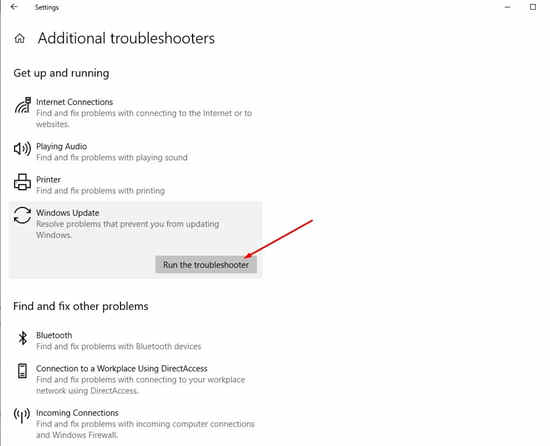
重置Windows更新组件
如果上述所有方法都无法解决,则重置Windows更新组件可能是一个很好的解决方法。重新启动Windows更新及其相关服务,并清除旧的更新文件。因此,下次,请强制Windows更新以从Microsoft服务器下载新文件。
以管理员身份打开命令提示符,然后依次执行以下命令。
• 净停止 wuauserv
• 净停止cryptSvc
• 净停止位
• 净停止msiserver
上面的命令停止Windows更新及其相关服务。
• 任C: Windows SoftwareDistribution SoftwareDistribution.old
• 任C: Windows System32 catroot2 Catroot2.old
这两个命令重命名SoftwareDistribution文件夹,Windows Update在该文件夹中存储更新文件。通过重命名,此文件夹Windows更新将创建一个新文件夹,并从Microsoft服务器下载新的更新文件。
• 净启动 wuauserv
• 净启动cryptSvc
• 净起始位
• 净启动msiserver
上面的命令将重新启动我们先前停止的服务。
关闭命令提示符,然后 重新启动 计算机。
• 现在,打开Windows设置应用,
• 单击“更新和安全性高于Windows更新”,
• 点击检查更新按钮,然后检查是否可以下载Windows 10版本1809,
使用Windows 10更新助手
如果以上所有方法都无法解决,请从Microsoft网站下载“ Windows Update Assistant”。运行升级助手,单击“立即更新”按钮,然后按照屏幕上的提示安装更新或手动升级到Windows 10 20H2。
相关信息
-
-
2023/09/10
Win10家庭版如何设置开机密码?Win10家庭版设置开机密码的方法 -
2023/09/08
新手如何重装win10系统?手把手教你从零重装Win10系统 -
2023/09/07
已有Win10怎么安装纯净版?一键安装Win10纯净版教程
-
-
Win10纯净版怎么重装?一键重装系统Win10纯净版教程
Win10纯净版是经过精简、优化过的系统,不带乱七八糟的垃圾软件,深受用户的喜爱。近期有用户的电脑出现了问题,需要重装系统,就想要将电脑重装为纯净版,那你知道Win10纯净版怎么重...
2023/09/06
-
电脑系统应该如何重装?重装Win10电脑系统的步骤
相信很多小伙伴随着电脑使用的时间越长,都会遇到过一些崩溃、病毒感染或系统运行缓慢等问题时,即使没有遇到也有想要去重装系统的想法,那么电脑怎么重装系统Win10呢?下面就一起...
2023/09/05
系统教程栏目
栏目热门教程
- 1 Win10 21H1值得更新吗 到底要不要升级到21H1
- 2 Win10 21H1和20H2哪个好 21H1和20H2系统详细对比
- 3 Win10电脑如何关闭/禁用新闻和兴趣功能?
- 4 Win10 KB5000802更新后电脑打印机崩溃蓝屏怎么办?
- 5 电脑开机一直卡在“正在准备 Windows,请不要关闭你的计算机”怎么解决?
- 6 Win10 21H1无法安装更新怎么解决?Win10 21H1无法安装更新解决方法
- 7 win10更新需卸载virtualbox 电脑怎么卸载virtualbox?
- 8 Windows10 21H1稳定兼容性如何,值得更新吗?
- 9 针对windows10的功能更新,版本20h2安装失败
- 10 如何关闭Win10 20H2强制更新?关闭Win10 20H2强制更新的方法
人气教程排行
- 1 win10系统激活工具推荐
- 2 打开office显示:你的office许可证有问题,你可能是盗版软件的受害者怎么办?
- 3 2021索尼imx传感器天梯图 imx传感器天梯图排行榜2021
- 4 vivo手机可以安装华为鸿蒙系统吗?vivo鸿蒙系统怎么申请?
- 5 Win10 21H1值得更新吗 到底要不要升级到21H1
- 6 百度网盘内容有违规内容无法下载怎么办?百度网盘内容有违规内容无法下载解决办法
- 7 鸿蒙系统到底好不好用?鸿蒙系统的优点和缺点介绍
- 8 Win10 21H1和20H2哪个好 21H1和20H2系统详细对比
- 9 系统开机提示“please power down and connect the...”怎么办?
- 10 剪映Windows电脑专业版的草稿默认保存路径在哪?
站长推荐
热门系统下载
- 1 Windows 10 微软官方安装工具
- 2 微软 MSDN原版 Windows 7 SP1 64位专业版 ISO镜像 (Win7 64位)
- 3 微软MSDN 纯净版 Windows 10 x64 21H2 专业版 2022年4月更新
- 4 微软MSDN 纯净版 Windows 10 x64 22H2 专业版 2022年10月更新
- 5 微软 MSDN原版 Windows 7 SP1 64位旗舰版 ISO镜像 (Win7 64位)
- 6 微软MSDN 纯净版 Windows 10 x86 22H2 专业版 2022年10月更新
- 7 微软 MSDN原版 Windows 7 SP1 32位专业版 ISO镜像 (Win7 32位)
- 8 微软 MSDN原版 Windows XP SP3 32位专业版 ISO镜像
- 9 微软 MSDN原版 Windows 7 SP1 32位旗舰版 ISO镜像 (Win7 32位)
- 10 微软MSDN Windows 10 x64 20H2 2020年10月更新19042.631


